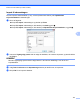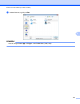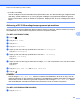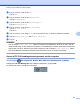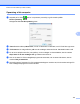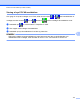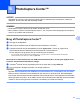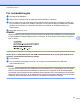Software User's Guide
Table Of Contents
- Softwarebrugsanvisning
- Gælder følgende modeller
- Definition af noter
- Kompilerings- og publikationsbekendtgørelse
- VIGTIGT
- Indholdsfortegnelse
- Windows®
- 1 Udskrivning
- Brug af Brother-printerdriveren
- Funktioner
- Valg af den rigtige type papir
- Samtidig scanning, udskrivning og faxafsendelse
- Slette data i hukommelsen
- Status Monitor
- Printerdriverindstillinger
- Adgang til printerdriverindstillingerne
- Fanen Grundlæggende
- Fanen Avanceret
- Fanen Udskriftsprofiler
- Fanen vedligeholdelse
- Support
- Brug af FaceFilter Studio til fotoudskrivning fra REALLUSION
- 2 Scanning
- Scanning af et dokument ved hjælp af TWAIN-driveren
- Scanning af et dokument ved hjælp af WIA-driveren
- Scanning af et dokument med WIA-driveren (brugere af Windows® Billedgalleri og Windows® Fax og scanning)
- Brug af Nuance™ PaperPort™ 12SE
- Få vist elementer
- Organisering af elementer i mapper
- Hurtige links til andre programmer
- Nuance™ PaperPort™ 12SE giver dig mulighed for at konvertere billedtekst til tekst, du kan redigere
- Import af elementer fra andre programmer
- Eksport af elementer til andre formater
- Afinstallation af Nuance™ PaperPort™ 12SE
- Brug af BookScan Enhancer og Whiteboard Enhancer fra REALLUSION
- 3 ControlCenter4
- Oversigt
- Brug af ControlCenter4 i Starttilstand
- Fanen Foto
- Fanen Scanning
- Fanen PC‑FAX (For MFC‑modeller)
- Fanen Enhedsindstillinger
- Fanen Support
- Brug af ControlCenter4 i Avanceret tilstand
- Fanen Scanning
- Fanen PC-Kopi
- Fanen Foto
- Fanen PC‑FAX (For MFC‑modeller)
- Fanen Enhedsindstillinger
- Fanen Support
- Fanen Brugerdefineret
- 4 Fjernindstilling (For MFC‑modeller)
- 5 Brother PC‑FAX-software (For MFC‑modeller)
- 6 PhotoCapture Center™
- 7 Firewall-indstillinger (for netværksbrugere)
- 1 Udskrivning
- Apple Macintosh
- 8 Udskrivning og faxafsendelse
- 9 Scanning
- 10 ControlCenter2
- 11 Fjernindstilling & PhotoCapture Center™
- Brug af knappen Scanning
- 12 Scanning med USB-kabel
- 13 Netværksscanning
- Før brug af netværksscanning
- Brug af scanningsknappen på dit netværk
- Scanning på netværket via Web Services (Windows Vista® SP2 eller nyere og Windows® 7)
- Indeks
- brother DAN
Brother PC-FAX-software (For MFC-modeller)
106
5
• (For MFC-J4710DW)
Hvis du modtager en fax, der indeholder flere papirformater (f.eks. en Letter/A4-side og en Ledger/A3-side
med data), opretter maskinen en ny fil, hver gang den modtager et nyt papirformat. Maskinen gemmer
filerne i hukommelsen, når der er slukket for computeren. Displayet viser, at der er modtaget mere end ét
faxjob.
Aktivering af PC-FAX-modtagelsesprogrammet på maskinen
Du kan, hvis du vil, aktivere indstillingen Backup-udskrift. Når den er aktiveret, udskriver maskinen en kopi af
faxmeddelelsen, før den sendes til computeren, eller hvis computeren slukkes.
(For MFC-J4510DW/J4710DW)
a Tryk på .
b Tryk på Alle indst.
c Tryk på Fax.
d Tryk på Modtageindst.
e Swipe op eller ned, eller tryk på a eller b for at få vist Huk.modtagelse.
Tryk på Huk.modtagelse.
f Swipe op eller ned, eller tryk på a eller b for at få vist PC fax modtag.
Tryk på PC fax modtag.
Tryk på OK.
g Swipe op eller ned, eller tryk på a eller b for at vælge <USB> eller computerens navn, hvis den er sluttet
til et netværk.
Tryk på OK.
h Tryk på Backup udsk.:Til eller Backup udsk.:Fra.
i Tryk på .
BEMÆRK
Hvis du vælger Backup udsk.:Til, udskriver maskinen faxmeddelelsen, så du har en kopi, hvis der
opstår et strømsvigt, før den sendes til computeren. Faxmeddelelserne slettes automatisk fra maskinens
hukommelse, når de er udskrevet og sendt til computeren. Når du vælger Backup udsk.:Fra, slettes
dine faxmeddelelser automatisk fra maskinens hukommelse, når de er sendt til computeren.
(For MFC-J4310DW/J4410DW/J4610DW)
a Tryk på Indstil.